Vous n’aimez pas que la fonctionnalité Partagé avec vous prenne de la place dans vos applications Mac ? Voici comment désactiver les recommandations.

Avoir un emplacement dédié sur votre Mac pour le contenu partagé avec vous par vos amis peut faciliter la recherche ultérieure. C’est précisément ce que fait la fonctionnalité Partagé avec vous sur vos appareils Apple : elle stocke tout le contenu que les gens ont récemment partagé avec vous.
Mais si vous trouvez que Partagé avec vous est une nuisance, ou si vous ne souhaitez tout simplement pas utiliser la fonctionnalité sur votre Mac, c’est bien si vous voulez vous en débarrasser. Voici comment désactiver Partagé avec vous sur votre Mac.
Qu’est-ce qui est partagé avec vous ?
Partagé avec vous est une fonctionnalité publiée avec iOS 15, iPadOS 15 et macOS Monterey. Il synchronise le contenu comme les liens et les photos partagés avec vous avec les applications correspondantes. Pour être précis, les applications suivantes prennent en charge Shared with You :
- messages
- Safari
- Photos
- La musique
- la télé
- Nouvelles
- Podcasts
La fonctionnalité vous permet d’accéder directement à la section Partagé avec vous de l’application, ce qui vous évite d’avoir à relire et à faire défiler vos conversations pour trouver le contenu partagé. De plus, il vous permet de répondre rapidement et de poursuivre votre conversation en ligne avec la personne qui vous a envoyé le contenu.
Seul le contenu partagé avec vous par des amis enregistrés dans vos contacts apparaîtra dans Partagé avec vous.
Désactiver le partage avec vous à partir de chaque application sur votre Mac
Vous pouvez désactiver la fonctionnalité sur certaines applications ou désactiver complètement la fonctionnalité.
Pour désactiver la fonctionnalité sur une application particulière :
- Ouvrez l’application appropriée, telle que messages.
- Cliquez sur le nom de l’application, messagesdans la barre de menus, puis sélectionnez Préférences.
- Clique le Partagé avec vous languette. Décochez les cases à côté des applications que vous ne souhaitez pas recevoir de contenu partagé avec vous.
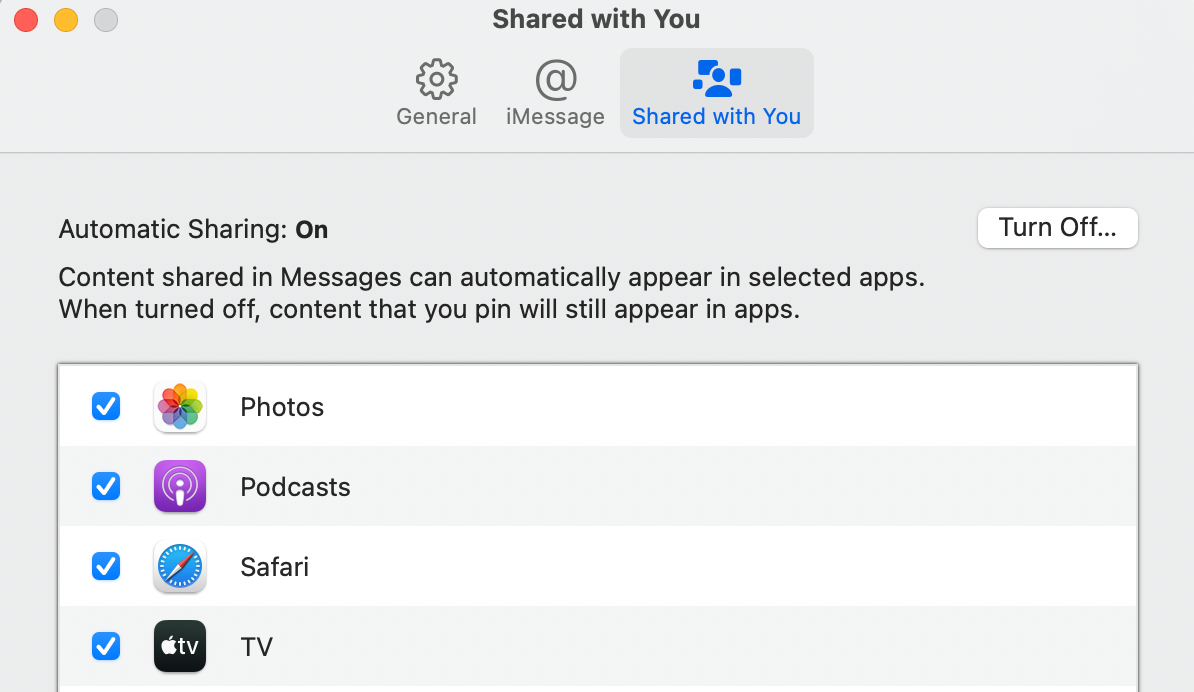
Vous pouvez également désactiver complètement la fonctionnalité pour cette application en accédant à :
- Allez à la Préférences pour l’application concernée, puis cliquez sur le Partagé avec vous languette.
- Cliquez sur Éteindre.
Tout contenu partagé que vous épinglez apparaîtra toujours dans les applications même lorsque Partagé avec vous est désactivé.
Partagé avec vous est-il utile ?
Si vous ne trouvez pas Partagé avec vous nécessaire, ou si vous pensez que cela ne fait qu’ajouter un encombrement inutile, vous pouvez facilement le désactiver sur votre Mac. Après cela, vous pouvez toujours épingler le contenu partagé même si la fonctionnalité est désactivée, de sorte que vous ne manquez pas vraiment beaucoup.
Lire la suite
A propos de l’auteur
